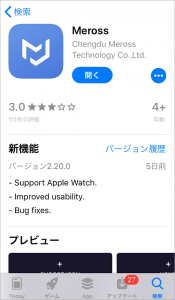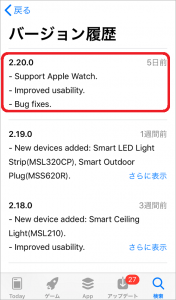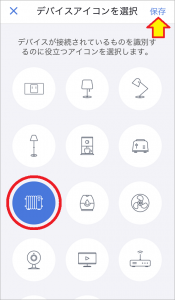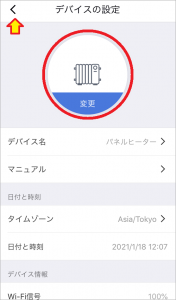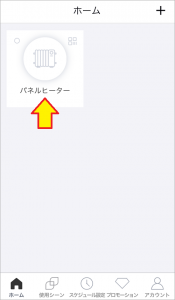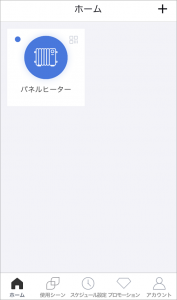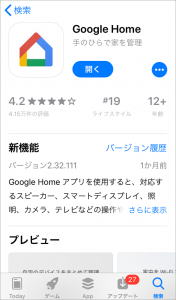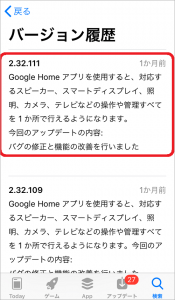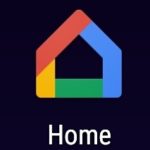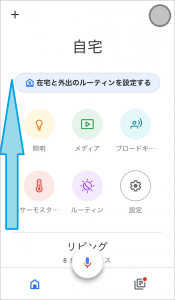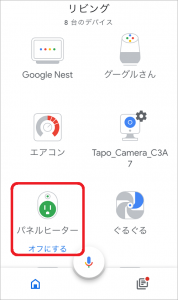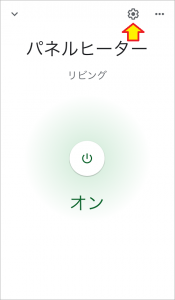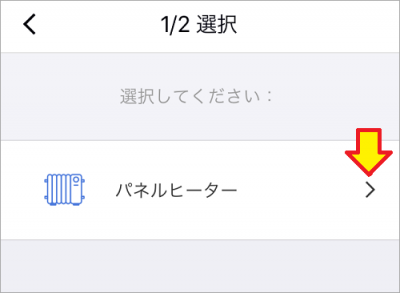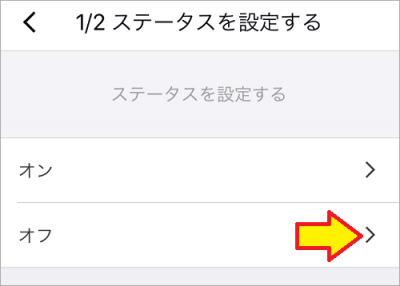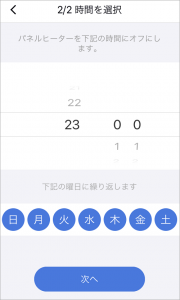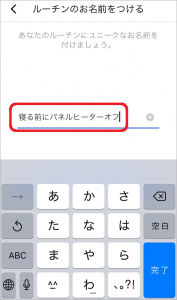おはようございます!!
2年ほど前、こちらの↓記事を書きました。
MerrosのスマートプラグをGoogle Homeで使ってみた話ですね。
あの時は小さな扇風機を接続してみました!
その役目を終えていたのですが、突然使い道が出てきました!!
パネルヒーターですね!!

わずか消費電力25Wながら、足元に立てかけておくだけでポカポカと暖かい。
エアコンではカバーできない部分をフォローしてくれる我が家の必需品なんです!!
唯一の難点が電源を消し忘れてしまうことです。
見かけは点いているかいないかわからないのでスイッチだけが頼りなのですが、
このタイプ↓のスイッチはわかりにくいですね。(コタツなどは今でもそうですが・・・)

それを解決するのはコレしかない!!
・・・ということで、安全対策にスマートプラグを使ってみました!!
(’22 1/27 更新)
一部、表示がおかしくなってましたので、修正させていただきました。
目次
WIFIスマートプラグ Meross スマートコンセント ハブ不要 スイッチ 無線リモコン ソケット ワイヤレス Alexa/Google Home/IFTTT対応 電源制御 遠隔操作 日本語の説明書付き(1個入り)
こちらですね。
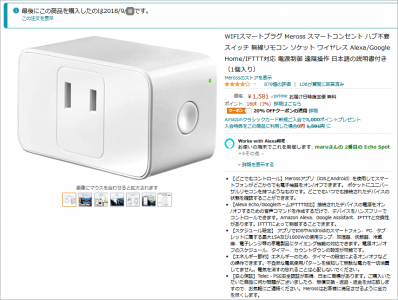 まだ売ってましたね(笑)
まだ売ってましたね(笑)
変化の激しいこの業界で2年も売ってるということはロングセラー商品ですね。
今回接続するパネルヒーターは・・・
ここで普通なら一流メーカーのパネルヒーターが出てくるところですが、我が家には最新家電なんて存在しません(キッパリ!!)
昔、大阪の日本橋で数千円で買った処分品のパネルヒーターです。
裏面に仕様が載っていました。

25Wですね。トイレの電球ぐらいですので、ほとんど電気代はかかりません。
パネルヒーターをMerossのスマートプラグで制御する!!
基本的には電源の入り切りだけですが、重要なのが寝る前の強制電源オフです。
徹夜で仕事していようが関係ありません!!
時間になったらバッサリ!!電源を切るように設定したいと思います。
まずは現状を確認してから、結線を検討・・・
Google Homeその他で使える状態で、小型の扇風機に繋いでいます。
- 電源を切るのは、
ランプ付きスイッチからでも、スマートプラグからでも可能!! - 電源を入れるのは、
両方がオンになって、初めて通電する!!
まずはMerossアプリの再設定!!
先にアプリをアップデートして、バージョン確認しておきます。
’21 1/14頃リリースのバージョン2.20.0ですね。
あれ?AppleWatchでも使えるようになったの?・・・それはまたの機会に!
とりあえず始めます!!

![]()
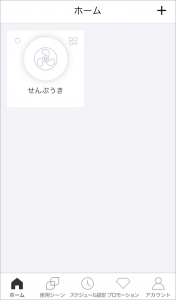
一応、動作確認しておきますね・・・恐いから!!
「せんぷうき」のアイコンをタップすればプラグが動作する!!・・・はず!「ポチッ!」
バッチリですね!!
それでは設定を変えていきます!!・・・右上のQRコードみたいな小さいアイコンですね。
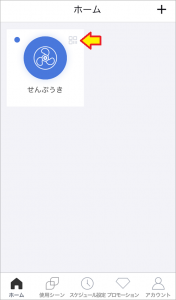
![]()

これはあくまでもMerrosアプリでの呼称です。
Google Homeアプリでの名前ではありません(・・・と思ったのですが(汗))
とりあえず、タップしてパネルヒーターに変えることにしました!!
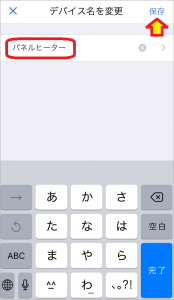
![]()
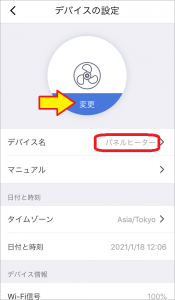
その上のアイコンが扇風機のままなので、これもタップして変更しておきます。
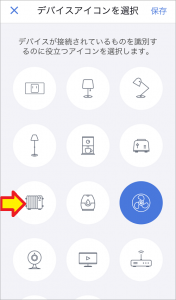
パネルヒーターって・・・真四角な板ではわかりにくいので、オイルヒーターのアイコンを使うことにしました。
何が繋がっていても動きは変わらないんですね。
あくまでも、何が繋がっているか覚えておくための名称の変更です。
(※ 実は、それがGoogle Homeでの名称になってました)
次はGoogle Homeアプリの再設定!!
こちらも、アプリをアップデートしてバージョン確認しておきます。
’20 12/18頃のバージョン2.32.111ですね。
ちなみに、前のバージョンと詳細が同じ・・・Amazonさんといい、Googleさんといい、ホントにいいかげんな・・・とりあえず始めます!!
「せんぷうき」を探して・・・えっ!!パネルヒーターに変わってる!!
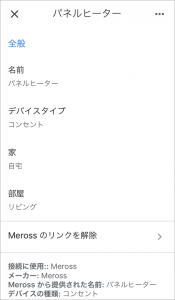
う~んと・・・完璧ですね!!何も言うことはありません!!
面倒なところは何もありませんでした!!
動作確認!!
こんな状態↓で確認しました!!
では・・・
「オッケーグーグル!! パネルヒーターを点けて!!」
「はい!パネルヒーターをオンにします!!」
はい!そのままの「パネルヒーター」でうまくいきました!!
今度は・・・
「オッケーグーグル!! パネルヒーターを消して!!」
「はい!パネルヒーターをオフにします!!」
バッチリ!ですね。
ちなみに、連続して「オフ」と言ってもオンになりません。(※ トグル動作にはならない)
これは安全ですね!!
時間が来たら強制電源オフを追加!!
今回はGoogle Homeなのでルーティンを活用すれば良いのですが、これだと・・
- Google → Merros → スマートプラグ
と、3段階になってしまいます。
Merrosさんのサーバーが動いていても、Googleさんが転けてたらそれでアウトです。

Merrosアプリを見たところ、下のタブにスケジュール設定が見つかりました。
これだと・・・
- Merros → スマートプラグ
・・・と2段階で済むので、少しでも動作が確実になりますね。
(※ Merossさんのこの機能がコケたら同じ事なので、2重になっておいた方がベストです)
では、やってみます!!
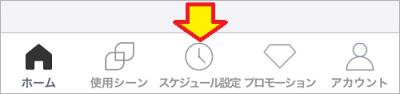
![]()
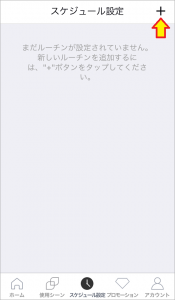
![]()
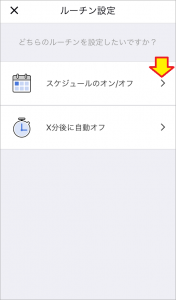
ここはアラームの時刻指定と時間指定の違いと同じですね。
今回は指定した時間(リビングから離れる時間)を設定します。
・・・あれ?先に機器選択ですね。1つしかありません。
今回は、時刻は23:00で毎日実行(全ての曜日をクリックして設定)を設定しました。
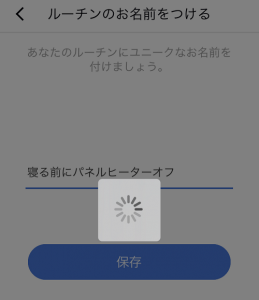
![]()
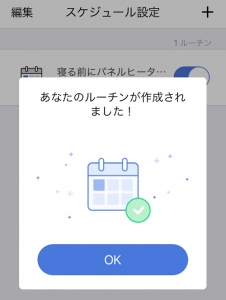
![]()
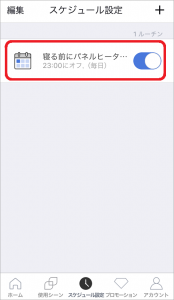
これでは終わりですね。この設定をオフにするときは右のレバーを切ればよさそうです。
仮に、日中でも突然出かけてしまったときの消し忘れを防止するのであれば、1時間毎の設定を登録しておけばOKですね。
戻ってきた時に点けるのは、音声コマンドでもプラグ横の押しボタンでも結構です。
まとめ
とりあえず、今回のまとめです。
- スマートプラグの接続機器の変更は、名称だけでOK!
. - Google Homeの場合、メーカーアプリの設定名が、
そのままGoogle Homeアプリでの名称になる!
. - 安全対策として自動オフを設定する場合は、
スマートスピーカー側の機能(ルーティンなど)を使わずに、
メーカー側の機能(今回のスケジュール機能など)を使う!
. - 安全対策を行う場合は、ソフト的にも、ハード的にも、
2重3重の対策を設定する!
実は、最近はスマートプラグの取説には・・・
「電気ストーブ、電熱器など接続し、火災・感電・傷害の
原因になりうる機器を接続しないで下さい」
と、書いてあるようです。
でも、安全目的で切り忘れ対策で使うのはアリだと思って、使うことにしました。
あと、上には書かなかったのですが、今回「パネルヒーター」と呼ぶのを誤って「ヒーター」とだけ呼んでしまったところ、突然エアコンが動き出してしまいました。

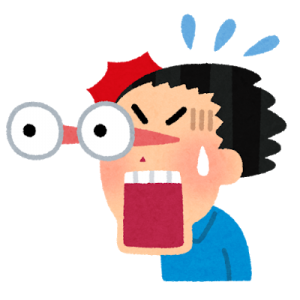 日本では「ヒーター」と言った時に「エアコン」を点けるなんて考えられません。
日本では「ヒーター」と言った時に「エアコン」を点けるなんて考えられません。
Googleさんの担当者が何も考えずに導入してしまったのでしょうね。
スマートホームはまだまだ発展途上だと感じます。
便利さと安全性は背中合わせなので、
よく考えて、じっくり試してみて、安全な方から導入していくべきと思います。
結構時間が掛かってしまいました。予定オーバーです(泣)
(おわり)